Outlook: Come visualizzare i messaggi di posta elettronica per conversazione
In Outlook, a volte, ci sono alcune email che fanno parte dello stesso thread e hanno la stessa riga dell'oggetto. Normalmente, queste email vengono mostrate separatamente, come mostra lo screenshot 1 qui sotto. In realtà, puoi visualizzare queste email come conversazioni, come mostra lo screenshot 2 qui sotto. Ora procedi, il tutorial ti spiegherà come visualizzare i messaggi di posta elettronica per conversazione.
| Normale | Conversazione |
 |  |
In Outlook, c'è un'opzione che ti permette di decidere se i messaggi di posta elettronica vengono visualizzati per conversazione.
Nota: Qui viene preso come esempio Outlook 2021, i passaggi e le descrizioni potrebbero avere alcune differenze in altre versioni di Outlook.
Aggiungi numero di telefono alla firma
Visualizza i messaggi di posta elettronica per conversazione
1. Abilita Outlook, nella vista Email, seleziona una cartella in cui desideri visualizzare i messaggi come conversazione.
2. Quindi fai clic sulla scheda "Visualizza", e poi fai clic su "Vista corrente" per visualizzare il menu a discesa, e fai clic su "Mostra come conversazioni".
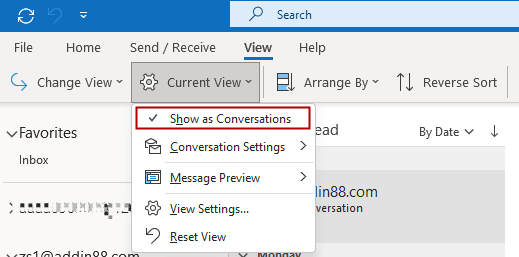
3. Successivamente, apparirà una finestra di dialogo che ti chiederà l'intervallo in cui desideri organizzare i messaggi per conversazione, scegli quello di cui hai bisogno.
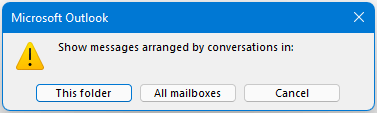
Ora i messaggi nello stesso thread con la stessa riga dell'oggetto verranno organizzati per conversazione.
C'è una freccia prima di ogni conversazione, fai clic su di essa per espandere la conversazione.
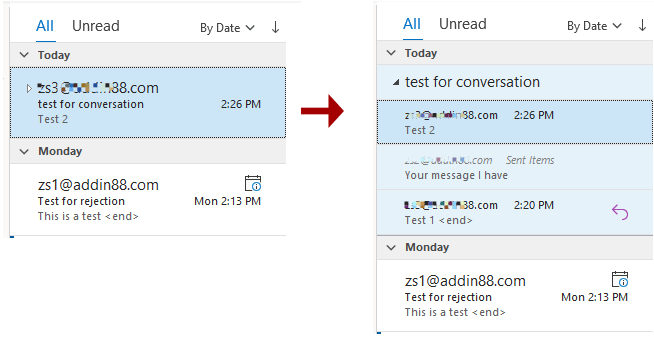
Per le impostazioni della conversazione, fai clic su "Visualizza" > "Vista corrente" > "Impostazioni conversazione" per selezionare le opzioni di cui hai bisogno.
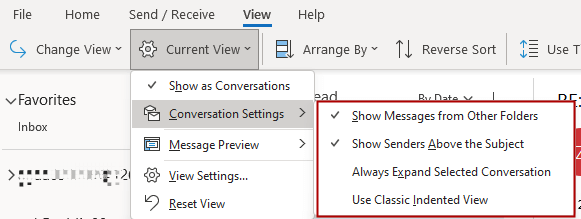
Per smettere di visualizzare come conversazione, fai clic nuovamente su "Mostra come conversazione" per interrompere.
I migliori strumenti per la produttività in Office
Ultime notizie: Kutools per Outlook lancia la versione gratuita!
Scopri il nuovissimo Kutools per Outlook con oltre100 funzionalità straordinarie! Clicca per scaricare ora!
📧 Automazione Email: Risposta automatica (disponibile per POP e IMAP) / Programma invio Email / CC/BCC automatico tramite Regola durante l’invio delle Email / Inoltro automatico (Regola avanzata) / Aggiungi Saluto automaticamente / Dividi automaticamente Email multi-destinatario in messaggi singoli ...
📨 Gestione Email: Richiama Email / Blocca Email fraudulent (tramite Oggetto e altri parametri) / Elimina Email Duplicato / Ricerca Avanzata / Organizza cartelle ...
📁 Allegati Pro: Salva in Batch / Distacca in Batch / Comprimi in Batch / Salvataggio automatico / Distacca automaticamente / Auto Comprimi ...
🌟 Magia Interfaccia: 😊Più emoji belle e divertenti / Notifiche per le email importanti in arrivo / Riduci Outlook al posto di chiuderlo ...
👍 Funzioni rapide: Rispondi a Tutti con Allegati / Email Anti-Phishing / 🕘Mostra il fuso orario del mittente ...
👩🏼🤝👩🏻 Contatti & Calendario: Aggiungi in Batch contatti dalle Email selezionate / Dividi un Gruppo di Contatti in Gruppi singoli / Rimuovi promemoria di compleanno ...
Utilizza Kutools nella lingua che preferisci – supporta Inglese, Spagnolo, Tedesco, Francese, Cinese e oltre40 altre!


🚀 Download con un solo clic — Ottieni tutti gli Add-in per Office
Consigliato: Kutools per Office (5-in-1)
Un solo clic per scaricare cinque installatori contemporaneamente — Kutools per Excel, Outlook, Word, PowerPoint e Office Tab Pro. Clicca per scaricare ora!
- ✅ Comodità con un solo clic: scarica tutti e cinque i pacchetti di installazione in una sola azione.
- 🚀 Pronto per qualsiasi attività Office: installa i componenti aggiuntivi necessari, quando ti servono.
- 🧰 Inclusi: Kutools per Excel / Kutools per Outlook / Kutools per Word / Office Tab Pro / Kutools per PowerPoint